Kuidas kasutada Honor 7X-is jagatud ekraanivaadet ja mitmikakent
Androidi Näpunäited Ja Nipid / / August 05, 2021
Vahetult pärast turuletulekut saab Huawei Honor 7X-st üks enimmüüdud nutitelefonidest. Kogu selle tunnustus läheb hämmastavatele funktsioonidele, millega see on varustatud. Fakt on see, et kasutajad saavad nautida mõningaid parimaid funktsioone palju maksmata, kuna see on keskmise funktsiooniga nutitelefon, mis on varustatud kõigi funktsioonidega. Selles postituses tutvustan teile suurepärast funktsiooni, mis on Huawei Honor 7X-l, ja kuidas saate selles veenduda. Jätkake lugemist, et teada saada, kuidas Honor 7X-is kasutada jagatud ekraanivaadet ja mitmikakent.
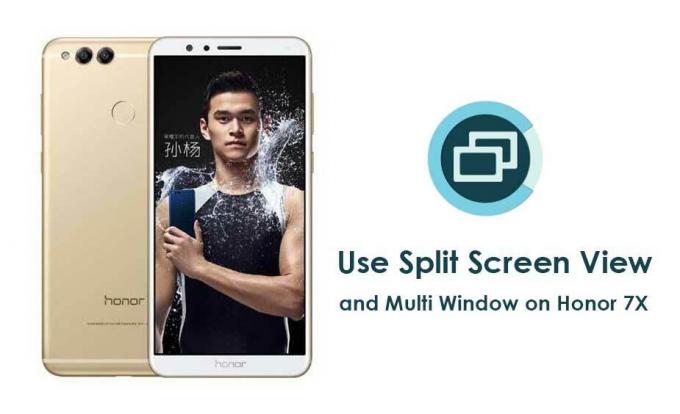
Huawei on pakkunud Honor 7X-le jagatud ekraanivaate valikut, mis võimaldab teil lihtsalt telefoni ekraani jagada. Seda saab kasutada mitme ülesande samaaegseks täitmiseks. Kasutajad saavad korraga kasutada või vaadata mitut rakendust. Ehkki sama funktsioon on saadaval mõnes Samsungi ja LG seadmes, töötab sama Huawei Honor 7X-is teistmoodi.
Kontrollige seotud postitust:
- Kuidas keelata hüpikmärguanded Honor 7X-is
- Kuidas juurida Huawei Honor 7X ilma arvutita minutiga
- Kuidas juurida ja installida TWRP ametlik taastamine Honor 7X jaoks
- Kuidas avada alglaadur Honor 7X-is
- Kuidas seada Honor 7X iga kontakti helinad
- Huawei Honor 7X püsivara kollektsioonid
- Kuidas parandada Huawei Honor 7X aku kasutusaega (tühjendamine)
- Kuidas kaamera katiku heli Huawei Honor 7X-is välja lülitada
- Kuidas näidata kõiki varjatud rakendusi Huawei Honor 7X-is
- Common Honor 7X probleemid ja kuidas seda parandada - WiFi, Bluetooth, kaamera, SD, Sim ja palju muud
Juhend jagatud ekraanivaate ja mitme akna kasutamiseks Honor 7X-is
Esimene asi, mida peate enne selle funktsiooni kasutamist meeles pidama, on lubada sama seadetes. Pärast sama toimimist on mõned peamised sammud, mida saate järgida, et lihtsalt tempot hoida. Vaadake neid allpool.
- Kõigepealt lülitage sisse oma Huawei Honor 7X
- Pärast seda avage „Seaded“.
- Näete jaotises „Seade” asuvat valikut „Mitme akna valik”, puudutage lihtsalt seda.
- Järgmine on lülitada mitme akna lüliti asendisse SEES, koputades seda lihtsalt.
- Lõpuks võite puudutada, et valida, kas soovite rakendusi vaikimisi mitme aknas avada, puudutades märkeruutu „Ava mitmes aknas”.
Kui see on lubatud, märkate, et seadme ekraanile ilmub väike poolring. See näitab, et mitme akna valik on teie seadmes lubatud. Puudutage seda poolringi, mis on halli värviga, et oma Huawei Honor 7X-i mitme akna funktsiooni kasutada.
Nautige!
Loodan, et sellest juhendist oli abi jagatud ekraanivaate ja mitme akna kasutamiseks Honor 7X-is. Kui teil on küsimusi või tagasisidet, jätke kommentaar allpool.
- Kuidas Honor 7X-i parandada, ei pöördu probleem ja kui güroskoop lakkas töötamast
- Kuidas leida IMEI seerianumbreid au sees 7X
- Kuidas taustarakendusi ja andmeid Honor 7X-is keelata
- Kuidas lahendada Honor 7X SIM-kaardi probleem (SIM-kaarti ei tunnistata) - lahendatud
- Kuidas eemaldada kõneposti märguandeid Honor 7X + -s
Olen tehnilise sisu kirjutaja ja täiskohaga blogija. Kuna mulle meeldib Android ja Google'i seade, alustasin oma karjääri Android OS-i ja nende funktsioonide kirjutamisega. See viis mind käivitama programmi "GetDroidTips". Olen lõpetanud ärijuhtimise magistriõppe Karnataka Mangalore ülikoolis.


